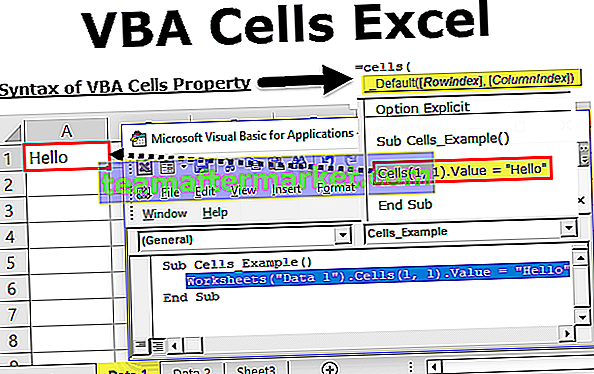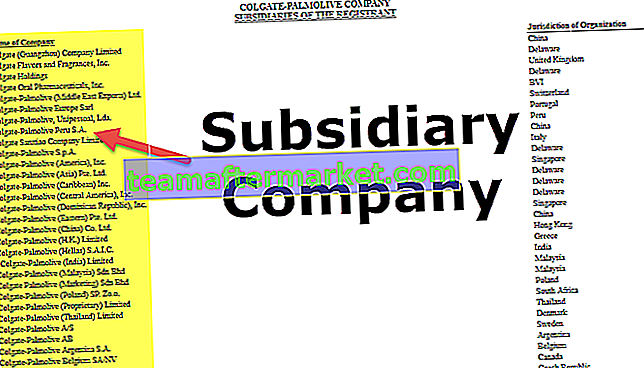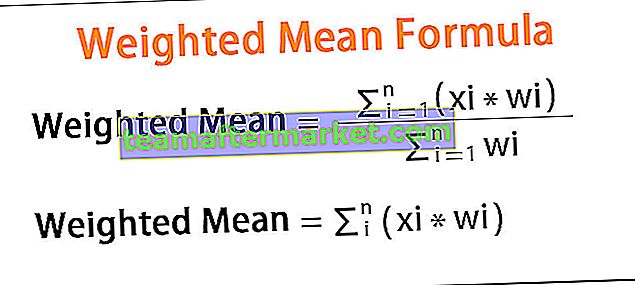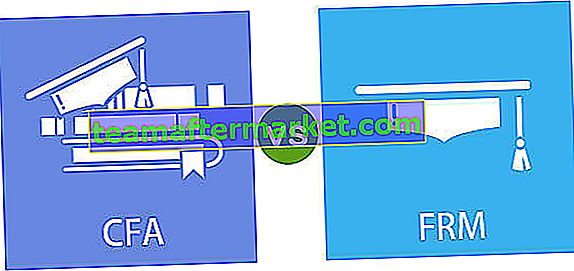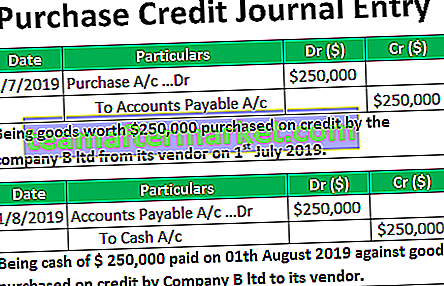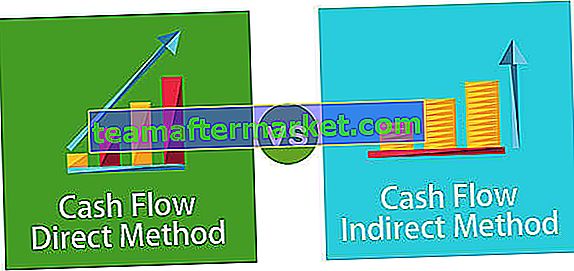Inserisci nuovo foglio di lavoro in Excel
Un foglio di lavoro è un foglio in una cartella di lavoro. La cartella di lavoro è il nome di un file Excel e quella cartella di lavoro contiene uno o più fogli di lavoro.
Il foglio di lavoro è una singola pagina all'interno di un file, progettato con un programma di fogli di calcolo elettronico come Microsoft Excel. Il foglio di lavoro viene utilizzato per accumulare dati o per lavorare con i dati. Sappiamo tutti che in Excel non possiamo lavorare in un unico foglio di lavoro. Poiché ha il numero limitato di celle e righe e colonne. Se dobbiamo avere un grande database, dobbiamo avere più fogli di lavoro.
Abbiamo anche bisogno di sapere come dovremmo inserire un nuovo foglio di lavoro in Excel sul foglio di lavoro esistente. Ciò è stato spiegato sopra attraverso vari esempi.
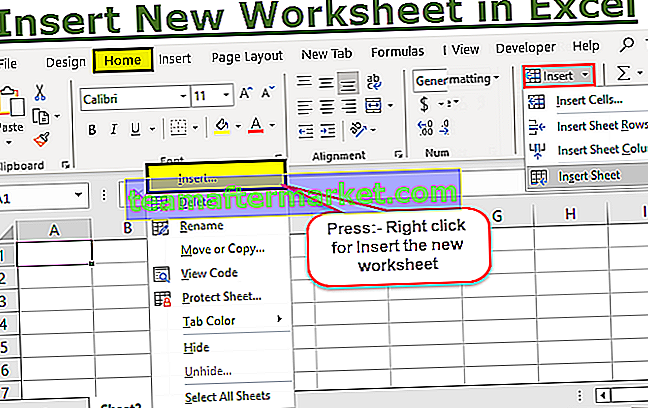
Come inserire un nuovo foglio di lavoro in Excel?
Abbiamo imparato questi modi per inserire un foglio di lavoro in un file excel:
- Utilizzo dei tasti di scelta rapida di Excel.
- Utilizzando Inserisci scheda
Esistono diversi modi per inserire un nuovo foglio di lavoro in Excel. L'inserimento di un nuovo foglio di lavoro è abbastanza semplice.
Discutiamolo uno per uno con alcuni esempi.
Esempio n. 1: tasti di scelta rapida per inserire un nuovo foglio di lavoro in Excel
Esistono due tasti di scelta rapida per inserire un nuovo foglio di lavoro in Excel, sono:
Alt + Maiusc Scorciatoia n. 1
Passaggio # 1 - Fare clic sul pulsante "ALT" dalla tastiera e tenerlo premuto.
Passaggio 2 - Ora fai clic sul pulsante "Maiusc" dalla tastiera e tienilo premuto insieme al pulsante "ALT".
Passaggio 3: fare clic sul tasto "F1" dalla tastiera e quindi rilasciarlo.
Passaggio 4: ora rilascia i tasti alt e maiusc.
Ora, un nuovo foglio di lavoro verrà aggiunto a una cartella di lavoro aperta
Maiusc + F11 Scorciatoia n. 2
Passaggio # 1 - Fare clic sul pulsante "SHIFT" dalla tastiera e tenerlo premuto.
Passaggio 2: fare clic sul tasto "F11" dalla tastiera e quindi rilasciarlo.
Passaggio 3: rilascia ora il tasto Maiusc.
Ora, un nuovo foglio di lavoro verrà aggiunto a una cartella di lavoro aperta.
Esempio n. 2: inserire un nuovo foglio di lavoro utilizzando il mouse
Passaggio 1: in una cartella di lavoro, troverai un segno "+" nella parte inferiore del foglio evidenziato in rosso scuro.

Passaggio 2: fare clic sul segno "+" per inserire un nuovo foglio di lavoro in Excel, come mostrato nella figura sottostante

Esempio n. 3
C'è un altro modo per inserire un nuovo foglio di lavoro in Excel. Cerchiamo di capirlo con un esempio.
Passaggio 1: aprire una nuova cartella di lavoro, come mostrato nella figura seguente.

Passo # 2 - Ora, fai clic con il pulsante destro del mouse sul foglio esistente denominato "Foglio1" per impostazione predefinita

Passaggio 3: dall'immagine sopra, fare clic sull'opzione "INSERISCI" per inserire qualsiasi cosa, quindi verrà visualizzato un popup come mostrato di seguito

Passaggio 4 - Ora, seleziona l'opzione "Foglio di lavoro" per inserire un nuovo foglio di lavoro, quindi fai clic sul pulsante "OK".

Dall'immagine sopra, possiamo vedere che il secondo foglio denominato 'Foglio 2' di default, è il foglio che è stato inserito da noi utilizzando la terza procedura.
Esempio n. 4
Vediamo un nuovo modo per inserire un nuovo foglio di lavoro in Excel, che è un altro modo facile e più semplice per inserire un foglio di lavoro. In questa procedura, useremo l'opzione INSERT disponibile nella barra multifunzione di un excel.
Cerchiamo di capirlo con l'aiuto di un esempio.
Passaggio 1: aprire una nuova cartella di lavoro, come mostrato nella figura seguente.

Passaggio 2: fare clic sulla scheda "Home" disponibile nella barra multifunzione di una cartella di lavoro.

Passaggio 3: troverai una scheda "Inserisci" sul lato destro di una barra multifunzione sotto la scheda Home.

Passo # 4 - Ora, fai clic sull'icona "Inserisci" disponibile sul lato destro della barra multifunzione, per aprire un elenco a discesa delle opzioni da selezionare.

Passaggio 5: ora troverai un'opzione "Inserisci foglio" disponibile alla fine dell'elenco a discesa.

Passaggio # 6: fare clic sull'opzione 'Inserisci foglio' disponibile alla fine dell'elenco a discesa, per inserire un nuovo foglio di lavoro in Excel, come mostrato di seguito

La figura sopra mostra che il secondo foglio denominato "Foglio2" è stato aggiunto a una cartella di lavoro.
Cose da ricordare in Inserisci un nuovo foglio di lavoro in Excel
- Una cartella di lavoro può contenere 255 fogli di lavoro.
- Una cartella di lavoro con molti fogli di lavoro e molte formule potrebbe essere lenta da usare.